Braucht mein Handy einen neuen Akku?- So testet man die Abnutzung des Akkus – Man ist nach der Arbeit, Schule oder Universität auf dem Weg nach Hause und zu Hause muss man erst einmal das Handy an das Ladekabel anschließen. Dabei hat man den ganzen Tag doch kaum etwas am am Handys gemacht. Auch technische Geräte, die sich bei 30 Prozent Akkustand plötzlich herunterfahren, sind keine Seltenheit im Alltag vieler Menschen. Meist ist die Ursache für dieses Problem der Verschleiß am Akku, der durch die vielen Ladezyklen entsteht. Ständiges Entladen und wieder Laden geht an keinem Akku spurlos vorbei. Ob der Akku bald sein Lebensende erreicht hat und besser ausgetauscht werden sollte, kann man jedoch überprüfen. Dafür gibt einige Tipps und Mittel für Handy sowie Windows-Laptop und MacBook. Besonders wichtig ist es diese Tipps zu kenne, wenn man sich ein gebrauchtes Gerät kaufen möchte. So kann man im Vorhinein das Gerät überprüfen und stellt nicht nach einer Woche fest, dass der Akku nichts mehr taugt.
Inhaltsverzeichnis
Smartphone-Akku auf Verschleiß testen
Beim Überprüfen des Smartphone-Akkus hat man verschiedene Möglichkeiten, die man testen kann. Zum einen kann man den Akku auf optische Schäden hin untersuchen. Das funktioniert natürlich nur, wenn man das Smartphone öffnen kann und so an den Akku gelangt. Hinweise für einen defekten Akku können zum Beispiel ausgelaufene Flüssigkeit oder Verformungen sein. Ist der Akku schon so weit, dass man ihm den Verschleiß ansieht, dann sollte man ihn so schnell wie möglich gegen einen neuen austauschen. Mit defekten Akkus ist nicht zu scherzen, vor allem nicht wenn man sie ständig im Smartphone am Körper trägt. Ein weiterer Hinweis für leichte Verformungen kann das Drehen das Akkus liefern. Dabei legt man den Akku auf eine gerade Fläche und dreht ihn um die eigene Achse. Rotiert er lange und mehrmals, dann weißt das auf leichte Verformungen hin.
Bei den meisten neueren Handys lässt sich der Akku nicht einfach entnehmen und begutachten. Hier muss man auf andere Mittel zurückgreifen. Hier können Apps oder GSM-Codes helfen. Bei GSM-Codes handelt es sich um Steuercodes, die man auf nahezu jedem Handy verwenden kann. Ein Steuercode, der in diesem Fall hilfreich sein kann ist *#*#4636#*#*. Diesen tippt man in das Tastenfeld des Handys ein als würde man die Nummer anrufen. Genau wie bei einem Anruf bestätigt man dann auf mit dem grünen Hörer. Nun erscheinen Informationen zum Akku auf dem Display. Dazu zählen zum Beispiel Temperatur und Spannung des Akkus.
Sollte der GSM-Code doch nicht funktionieren, dann muss man auf externe Apps zurückgreifen. Hier gibt es vor allem für Nutzer eines Android-Smartphone einige kostenlose Möglichkeiten. Die Apps informieren dann wie der GSM-Code über verschiedene Eigenschaften des Akkus. Dazu zählen zum Beispiel die Temperatur des Akkus und sein allgemeiner Zustand.
TIPP: Es gibt neben dieem Code noch eine ganze Reihe von anderen Möglichkeiten, die Handys mit Eingaben zu steuern. Diese haben wir hier zusammengestellt: iPhone Codes | Xiaomi Codes | Huawei Codes | OnePlus Handy Codes | Nokia Handy Codes
Batterie-Zustand beim iPhone prüfen
Um den Zustand des Akkus auf einem iPhone zu prüfen, gehen Sie folgendermaßen vor:
- Öffnen Sie die Einstellungen-App.
- Scrollen Sie nach unten und tippen Sie auf „Batterie“.
- Tippen Sie auf „Batteriezustand & Laden“.
Auf diesem Bildschirm wird Ihnen die aktuelle Kapazität des Akkus angezeigt. Diese Kapazität wird als Prozentsatz angegeben. Ein neuer Akku hat eine Kapazität von 100 %. Mit der Zeit verliert der Akku an Kapazität, was zu einer kürzeren Akkulaufzeit führt.
Wenn die Kapazität des Akkus unter 80 % liegt, wird Ihnen empfohlen, den Akku durch einen neuen zu ersetzen.
Darüber hinaus wird Ihnen auf diesem Bildschirm angezeigt, ob das Batterieleistungsmanagement aktiviert ist. Das Batterieleistungsmanagement ist eine Funktion, die die maximale Leistung des Akkus drosselt, um ein unerwartetes Ausschalten zu verhindern. Wenn das Batterieleistungsmanagement aktiviert ist, wird Ihnen dies auf dem Bildschirm angezeigt.
Um das Batterieleistungsmanagement zu deaktivieren, tippen Sie auf „Batteriezustand & Laden“ und dann auf „Batterieleistungsmanagement“. Schalten Sie dann den Schalter neben „Batterieleistungsmanagement“ aus.
Hier sind die einzelnen Elemente auf dem Bildschirm „Batteriezustand & Laden“:
- Akkuzustand: Zeigt die aktuelle Kapazität des Akkus in Prozent an.
- Spitzenleistung: Zeigt an, ob der Akku noch seine volle Leistung erreichen kann. Wenn die Spitzenleistung eingeschränkt ist, wird Ihnen empfohlen, den Akku durch einen neuen zu ersetzen.
- Batterieleistungsmanagement: Zeigt an, ob das Batterieleistungsmanagement aktiviert ist.
Wenn Sie weitere Informationen über die Akkunutzung Ihres iPhones erhalten möchten, tippen Sie auf „Batterie“. Auf diesem Bildschirm werden Ihnen die Apps und Funktionen angezeigt, die den Akku am meisten beanspruchen.
VIDEO Akku Zustand beim iPhone testen
Akku Zustand unter Android: bisher keine interne Anzeige
Android hat bisher anderes als Apple iOS keine interne Anzeigen des Akku Zustandes. Drittanbieter haben diese Lücke aber inzwischen gefüllt und daher gibt es eine Reihe von Apps, mit denen Sie den Akkuzustand Ihres Android-Geräts prüfen können. Hier sind einige der beliebtesten:
- AccuBattery: Diese App bietet detaillierte Informationen über den Akkuzustand Ihres Geräts, einschließlich der aktuellen Kapazität, der verbleibenden Nutzungsdauer und der Ladezyklen.
- BatteryGuru: Diese App zeigt Ihnen eine grafische Darstellung der Akkunutzung Ihres Geräts und bietet Tipps zur Verbesserung der Akkulaufzeit.
- GSam Battery Monitor: Diese App bietet eine Vielzahl von Informationen über den Akkuzustand Ihres Geräts, einschließlich der Akkunutzung durch Apps und Dienste.
- Battery HD: Diese App bietet eine einfache Möglichkeit, den Akkuzustand Ihres Geräts zu überprüfen.
- AIDA64: Diese App bietet eine Vielzahl von Informationen über Ihr Gerät, einschließlich des Akkuzustands.
Um eine App zur Prüfung des Akkuzustands zu verwenden, laden Sie sie aus dem Google Play Store herunter und installieren Sie sie. Öffnen Sie dann die App und folgen Sie den Anweisungen. Wichtige Informationen, die Sie mit einer App zur Prüfung des Akkuzustands erhalten können:
- Akkuzustand: Die aktuelle Kapazität des Akkus in Prozent.
- Verbleibende Nutzungsdauer: Die geschätzte Zeit, die Ihr Gerät mit dem aktuellen Akkustand noch läuft.
- Ladezyklen: Die Anzahl der Male, die der Akku vollständig aufgeladen und entladen wurde.
- Akkunutzung durch Apps und Dienste: Die Menge an Akkuleistung, die von Apps und Diensten verbraucht wird.
So geht man bei Windows-Laptops vor
Auch der Akku von Laptops ist nicht vor dem Verschleiß geschützt. Wie bei Smartphones kommt es auch hier zu Abnutzung der Akkukapazität durch häufige Ladezyklen. Unter Windows hat man die Möglichkeit systeminterne Programme zu nutzen, die Aufschluss darüber liefern, wie der Zustand des Akkus aussieht. Neben der allgemeinen Möglichkeit von Windows bieten auch manche spezifischen Hersteller wie Dell eigene Assistenten, mit welchen man den Akku überprüfen kann. Hierzu muss man jedoch im Handbuch des eigenen Laptops nachlesen, ob eine solche Funktion vorhanden ist. Die folgende Anleitung wird sich nämlich auf den allgemeinen Weg von Windows unter Windows 7 bis 10 beziehen.
Als erstes startet man den Laptop und klickt dann auf die Kachel mit dem Windows-Symbol unten links in der Ecke. Nun erscheinen die Programme des Laptops und man sucht in dieser Liste nach „Windows-System“. Klickt man darauf öffnen sich einige Unterordner, aus denen man „Eingabeaufforderung“ auswählt. Entweder erscheint nun direkt ein kleines Textfenster oder man muss zunächst noch auf „Mehr“ und „Als Administrator ausführen“ klicken. Taucht das neue Fenster auf dem Bildschirm auf, dann gibt man dort den Befehl „powercfg /energy“ ein und bestätigt mit Enter. Nun überprüft ein Programm den Akku. Ist dieser Vorgang fertig, dann erscheint eine Meldung auf dem Bildschirm.
Nun muss man die ermittelten Daten noch abrufen. Dafür klickt man wieder auf das Windows-Symbol und klickt auf „Explorer“. Hier klickt man nun auf den Ordner, der mit „(C:)“ im Namen gekennzeichnet ist. Nun erscheinen weitere Ordner, aus denen man „Windows“ auswählt und anschließend „System32“. Hier sollte nun der gesucht Ordner namens „energy-report“ zu finden sein. Sollte dies nicht der Fall sein, dann muss man den ersten Überordner nach diesem Unterordner durchsuchen über die Suchleiste. Öffnet man den Energy-Report, dann wählt man zunächst „Energieeffizienzdiagnose“ aus. Unter „Akkuinformationen“ befinden sich zwei besonders wichtige Daten. Zum einen kann man hier nämlich die ursprüngliche Akkukapazität in Milliwattstunden nachlesen. Zum anderen erhält man nun aber auch Informationen dazu, wie hoch die Kapazität bei der letzten Ladung des Akkus noch war. Sollte dieser Wert nur noch die Hälfte der ursprünglichen Kapazität betragen, dann sollte man den Akku besser austauschen.
MacBook bietet ebenfalls hauseigene Mittel
Wer den Akkuzustand seines MacBooks testen will, der kann hier auf Systeminformationen zugreifen, die das Gerät selbst liefert. Hier ist man also nicht wie bei einem Handy auf externe Apps und Programme angewiesen. Zuerst schaltet man das MacBook natürlich ein und startet einen Schnelltest des Akkus. Dafür muss man nur auf Alt auf der Tastatur drücken und dann mit der Maus auf das Batterie-Symbol klicken, welches sich in der Menüleiste oben rechts befindet. Nun werden auch schon Informationen zum Akku angezeigt. Ist der Zustand des Akkus sehr schlecht, dann zeigt das MacBook sogar die Information „Jetzt austauschen“ oder „Batterie warten“ an. In diesem Fall sollte man sich wirklich um einen neuen Akku kümmern.
Noch detaillierter werden die Informationen, wenn man die Systeminformationen des MacBook nutzt. Auch hier nutzt man wieder die Taste Alt, welche man gedrückt hält, und klickt anschließend auf das Apple-Menü. Dieses wird dargestellt durch das Apfelsymbol. Im Menü wählt man „Systeminformationen“ aus und klickt dann auf den Menüpunkt „Hardware“. Hier entscheidet man sich für die Option „Stromversorgung“. Nun erhält man weitere Informationen zum Akku wie zum Beispiel die Anzahl der Ladezyklen, die der Akku schon hinter sich hat.
Weitere Beiträge zum Thema Android
- Android Handbuch und Anleitung
- Android Screenshot machen
- Android Recovery Modus
- Android Backup
- Android Internet abschalten und anschalten
- Android schneller machen
- Android Sicherheit erhöhen
- Google Play Store Probleme und Fehler
Neue Artikel rund um Android
- Samsung Galaxy Unpacked 2025 Event: mysteriöses 4. Smartphone angeteasert [UPDATE Slim-Version]

- Samsung Galaxy S25: Bixby is back [UPDATE Speicher]

- Samsung Galaxy S25 Slim: großer Kamera-Sensor, aber kleiner Akku

- Samsung Galaxy Ring: zwei neue Ring-Größe geplant

- Samsung Galaxy A56: Kamera soll kräftig aufgerüstet werden [UPDATE Firmware]

- Samsung Galaxy A36: dünner, aber kein Update beim Speicher

Weitere Artikel rund um iPhone und Apple
- iPhone Handbuch und Anleitung
- iPhone mit Vertrag
- iPhone ohne Vertrag
- iPhone Nachrichten auf dem Sperrbildschirm ausschalten
- iPhone- Trade-In Programm
- Apple iPhone Screenshot machen und speichern
- iPhone Fehler
Die neusten Artikel rund um Apple
- Apple Intelligence: Viele iPhone Nutzer nehmen kaum Notiz

- Paukenschlag: Apple cancelt iPhone 14 und iPhone SE in der EU

- iPhone 17: Horizontales Kamera-Design sorgt für Aufregung

- Apple Watch Ultra 3: Satelliten-Kommunikation und Blutdruck-Messung

- Wearables: Xiaomi schließt bei den Verkaufszahlen zu Apple auf

- iPhone SE 4: eigenes 5G Modem erneut bestätigt

Zuletzt aktualisiert: 3. Oktober 2023
Mobilfunk-Newsletter: Einmal pro Woche die neusten Informationen rund um Handy, Smartphones und Deals!
Unser kostenloser Newsletter informiert Sie regelmäßig per E-Mail über Produktneuheiten und Sonderaktionen. Ihre hier eingegebenen Daten werden lediglich zur Personalisierung des Newsletters verwendet und nicht an Dritte weitergegeben. Sie können sich jederzeit aus dem Newsletter heraus abmelden. Durch Absenden der von Ihnen eingegebenen Daten willigen Sie in die Datenverarbeitung ein und bestätigen unsere Datenschutzerklärung.
Immer die aktuellsten Nachrichten direkt im Smartphone.
Unsere Kanäle gibt es kostenlos hier:
Telegram: Appdated Telegram Channel
Facebook: Appdated Facebook Seite
Twitter: Appdated Twitter Channel













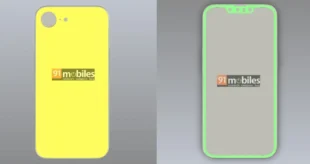
*#*#4636#*#* funktioniert nicht!
auch bei mir funktioniert der Code nicht. Nachdem ich das letzte Zeichen (*) eingegeben habe, verschwindet alles und man kann den Code nicht „anrufen“. Sei’s drum, es wurde ja oben erwähnt, dass es nicht überall funktioniert. Ich habe übrigens ein Huawei P20 Pro. Aber schwach ist der Artikel dann schon, da dann der Verweis auf mögliche Apps fehlt … also hat mir der Artikel leider nichts gebracht.